lvm分区方式分为三部分组成
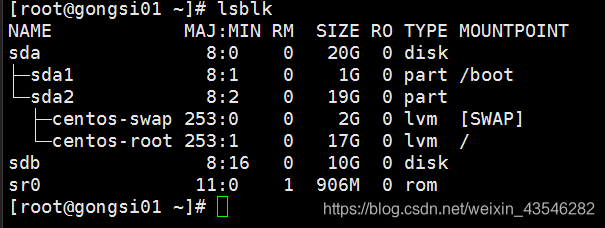
物理卷(PV) 创建物理卷 pvcreate +(已有的空白分区)
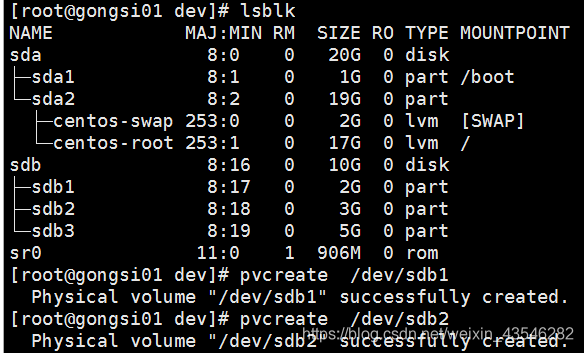
[root@gongsi01 dev]# pvs(显示已经创建的物理卷)
PV VG Fmt Attr PSize PFree
/dev/sda2 centos lvm2 a-- <19.00g 0
/dev/sdb1 lvm2 — 2.00g 2.00g
/dev/sdb2 lvm2 — 3.00g 3.00g
物理卷就是就是真实的磁盘 (sda,sdb…) 使用lsblk来查看已经识别的磁盘空间
卷组(VG)
vgcreate + 卷组名+ 物理卷地址(pvs)
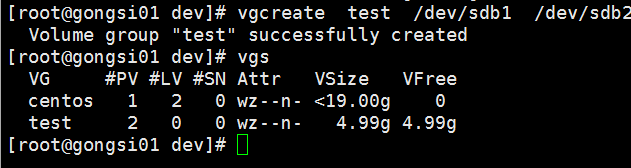
#centos7可以直接创建卷组,不用创建物理卷
vgcreate nsd /dev/sdb[1-2]
vgs #查看卷组
逻辑卷(LV)
格式: lvcreate -n 逻辑卷的名称 + -L + 大小(G)+ 卷组名
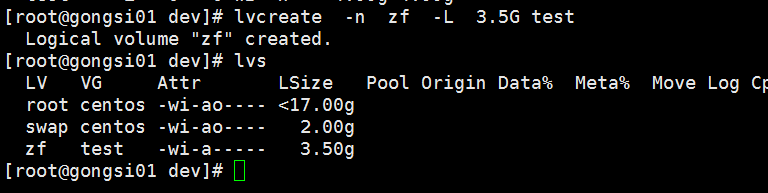
格式化lvm逻辑卷
mkfs.xfs /dev/test/zf
写入linux配置文件
vim /etc/fstab
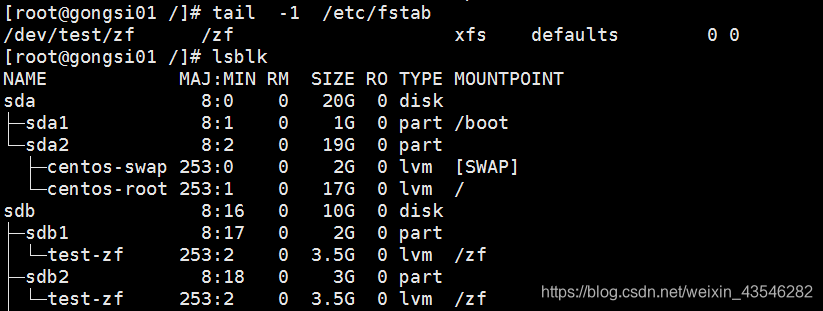
mount -a 确认挂在成功
扩展逻辑卷有两种情况
1.卷组有足够空间,

vgs查看剩余空间
lvextend -L 4G /dev/test/zf (lvextend -L +增加到多少空间 + lvm路径)
然后扩展文件系统
xfs_growfs /dev/test/zf #这是xfs文件格式
#resiez2fs /dev/test/zf #这是ext4文件格式扩展
df -h 查看

2.卷组没有足够空间
首先扩展卷组

vgextend + 之前创建的卷组名+ /新物理卷地址
使用vgs查看是否增加成功

可以看到总共空间9.9个G,剩余可使用空间5.99G
然后重复上面的步骤(有足够空间)
#修改PE的大小
查看当前PE vgdisplay test | head -16 | tail -2

vgchange -s 1M test #再次查看当前PE就会变成(1M)
然后再创建逻辑卷
lvcreate -n zf01 -L 249M test

OK